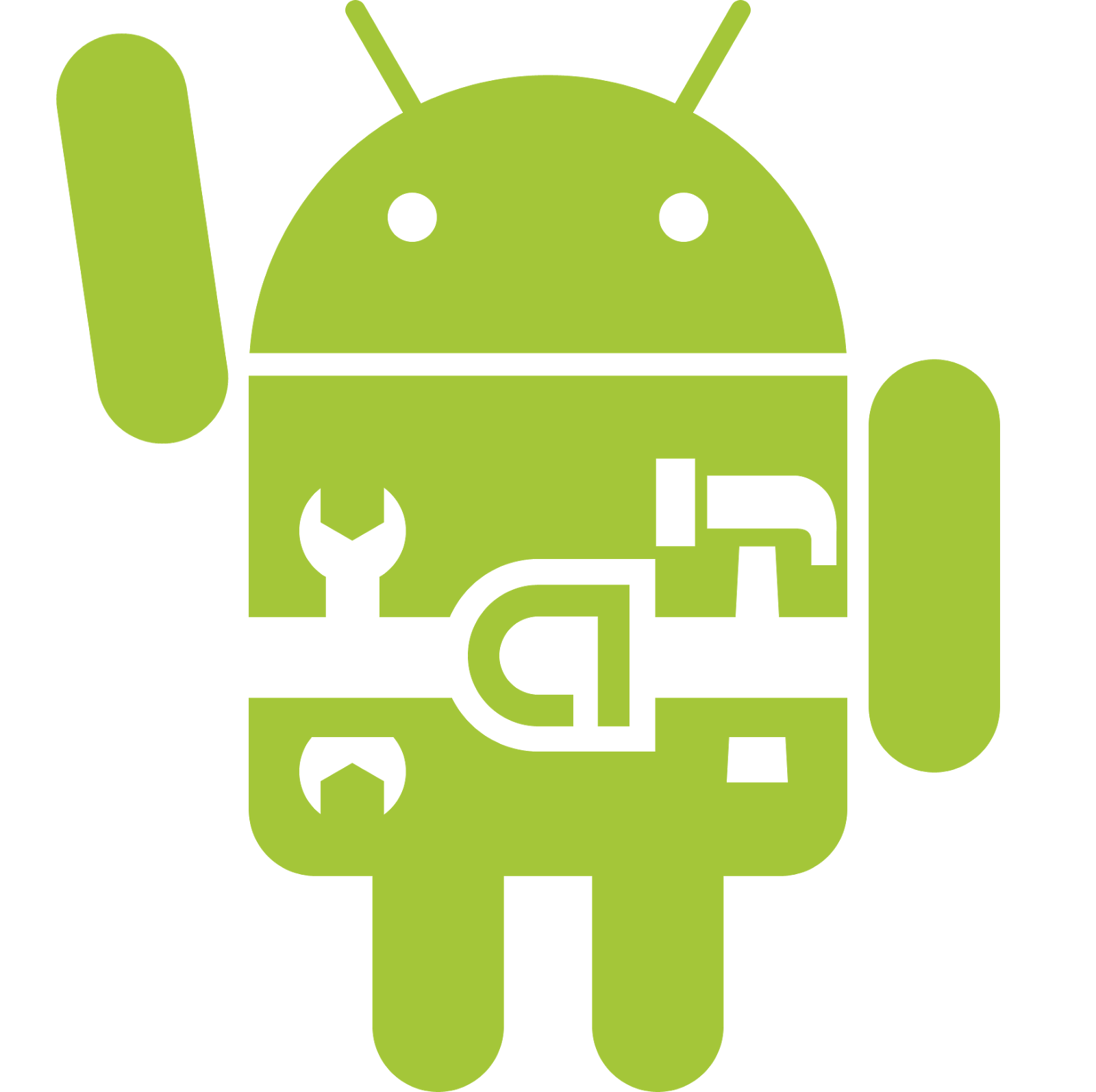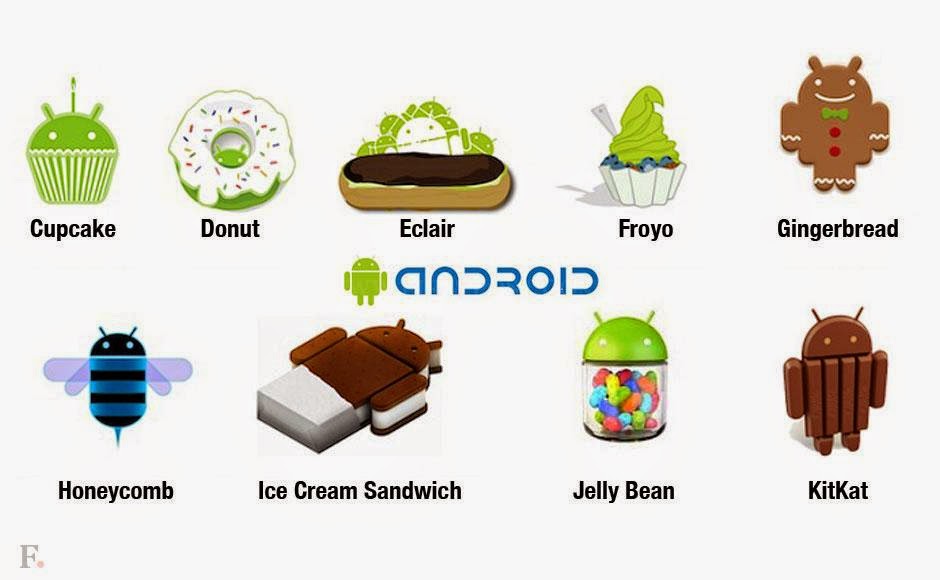La géolocalisation et les alertes de proximité sous Android

La géolocalisation et les alertes de proximité sous Android Le GPS est la solution la plus efficace pour localiser un appareil, cependant il s'agit aussi de la plus coûteuse en batterie. Une autre solution courante est de se localiser à l'aide des points d'accès WiFi à proximité et de la distance mesurée avec les antennes relais du réseau mobile les plus proches. Nous pouvons créer des applications permettant de géo-localiser le téléphone intelligent et d’afficher à l’utilisateur sa position actuelle. Un autre aspect de ce type d'applications est la création d'alertes de proximité. Comme leur nom l'indique, ce sont des alertes qui se générés lorsque l'utilisateur est physiquement situé à proximité d'un point d'intérêt particulier. Dans ce tutoriel, je vais vous montrer comment faire une alerte de proximité. Dans cet exemple que nous allons voir, le fait d'être informés quand on s'approche d'un endroit ou qu'on s'e